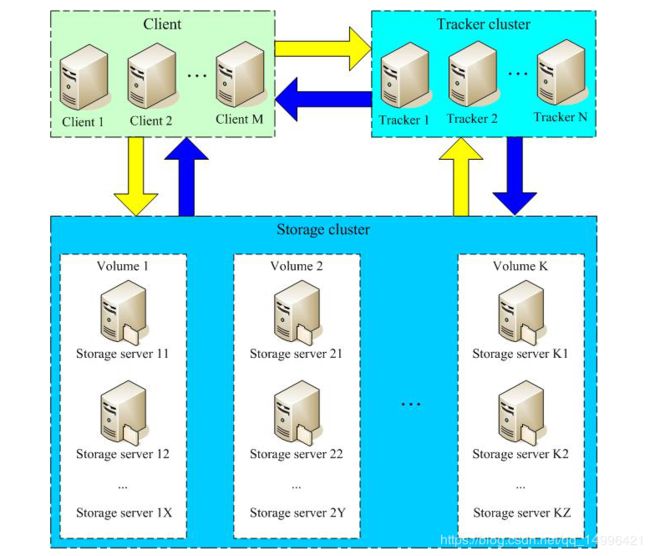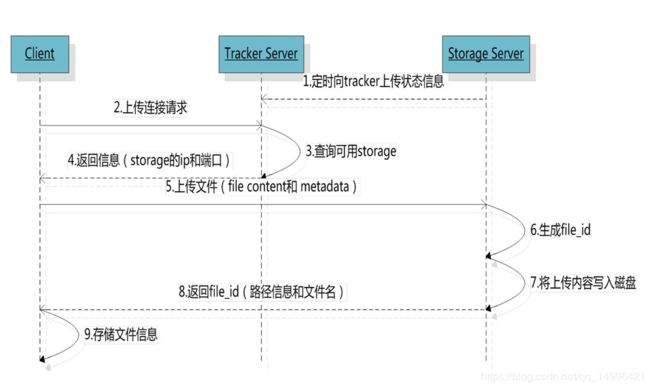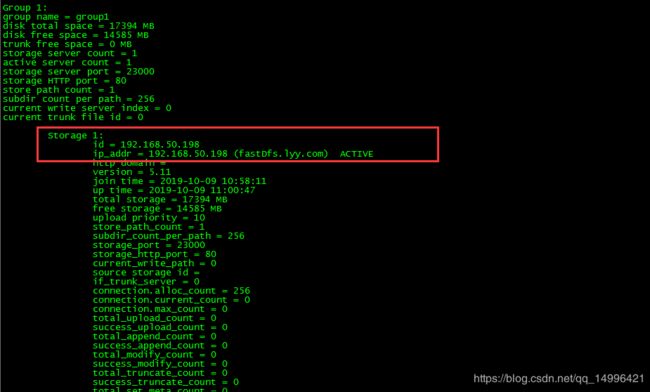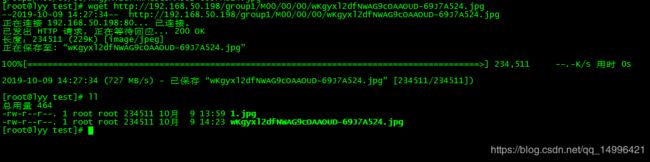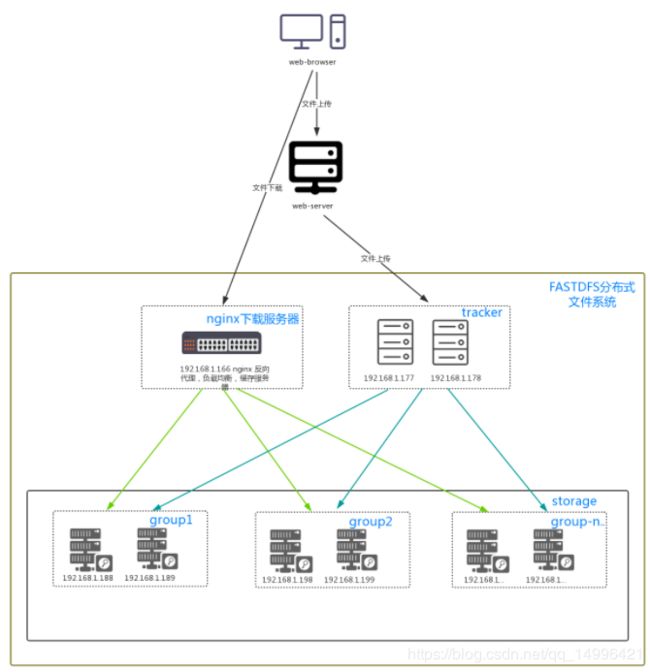FastDFS搭建文件管理系统(详细教程)
一 FastDFS介绍
开源中国:https://www.oschina.net/question/tag/fastdfs
gitHub开源地址:https://github.com/happyfish100
参考:http://blog.chinaunix.net/uid-20196318-id-4058561.html
1.1 简介
FastDFS 是一个开源的高性能分布式文件系统(Distributed File System),由淘宝开发平台部资深架构师余庆开发。作为一个分布式文件系统,它对文件进行管理,主要功能包括功能包括:文件存储、文件同步、文件访问(文件上传、文件下载)等,主要解决了海量数据存储问题,特别适合以中小文件(建议范围:4KB < file_size <500MB)为载体的在线服务。
FastDFS 系统有三个角色:跟踪服务器(Tracker Server)、存储服务器(Storage Server)和客户端(Client)。
-
Tracker Server:FastDFS的协调者,起到均衡的作用;负责管理所有的 storage server和 group,每个 storage 在启动后会连接 Tracker,告知自己所属 group 等信息,并保持周期性心跳,tracker根据storage的心跳信息,建立group==>[storage serverlist]的映射表。
-
Storage Server:存储服务器,主要提供容量和备份服务;以组(卷,group或volume)为单位组织,一个group内包含多台storage机器,数据互为备份,存储空间以group内容量最小的storage为准,所以建议group内的多个storage尽量配置相同,以免造成存储空间的浪费。
-
Client:客户端,作为业务请求的发起方,通过专有接口,使用TCP/IP协议与跟踪器服务器或存储节点进行数据交互,就是我们项目所部署在的服务器。
1.2 FastDFS架构图
1.3 FastDFS的存储策略
为了支持大容量,存储节点(服务器)采用了分卷(或分组)的组织方式。存储系统由一个或多个卷组成,卷与卷之间的文件是相互独立的,所有卷的文件容量累加就是整个存储系统中的文件容量。一个卷可以由一台或多台存储服务器组成,一个卷下的存储服务器中的文件都是相同的,卷中的多台存储服务器起到了冗余备份和负载均衡的作用。
在卷中增加服务器时,同步已有的文件由系统自动完成,同步完成后,系统自动将新增服务器切换到线上提供服务。当存储空间不足或即将耗尽时,可以动态添加卷。只需要增加一台或多台服务器,并将它们配置为一个新的卷,这样就扩大了存储系统的容量。
1.4 FastDFS的上传过程
FastDFS向使用者提供基本文件访问接口,比如upload、download、append、delete等,以客户端库的方式提供给用户使用。
Storage Server会定期的向Tracker Server发送自己的存储信息。当Tracker Server Cluster中的Tracker Server不止一个时,各个Tracker之间的关系是对等的,所以客户端上传时可以选择任意一个Tracker。
当Tracker收到客户端上传文件的请求时,会为该文件分配一个可以存储文件的group,当选定了group后就要决定给客户端分配group中的哪一个storage server。当分配好storage server后,客户端向storage发送写文件请求,storage将会为文件分配一个数据存储目录。然后为文件分配一个fileid,最后根据以上的信息生成文件名存储文件。如下图所示:

1.5 FastDFS的文件同步
写文件时,客户端将文件写至group内一个storage server即认为写文件成功,storage server写完文件后,会由后台线程将文件同步至同group内其他的storage server。
每个storage写文件后,同时会写一份binlog,binlog里不包含文件数据,只包含文件名等元信息,这份binlog用于后台同步,storage会记录向group内其他storage同步的进度,以便重启后能接上次的进度继续同步;进度以时间戳的方式进行记录,所以最好能保证集群内所有server的时钟保持同步。
storage的同步进度会作为元数据的一部分汇报到tracker上,tracke在选择读storage的时候会以同步进度作为参考。
比如一个group内有A、B、C三个storage server,A向C同步到进度为T1 (T1以前写的文件都已经同步到B上了),B向C同步到时间戳为T2(T2 > T1),tracker接收到这些同步进度信息时,就会进行整理,将最小的那个做为C的同步时间戳,本例中T1即为C的同步时间戳为T1(即所有T1以前写的数据都已经同步到C上了);同理,根据上述规则,tracker会为A、B生成一个同步时间戳。
1.6 FastDFS的文件下载
客户端uploadfile成功后,会拿到一个storage生成的文件名,接下来客户端根据这个文件名即可访问到该文件。

跟upload file一样,在downloadfile时客户端可以选择任意tracker server。tracker发送download请求给某个tracker,必须带上文件名信息,tracke从文件名中解析出文件的group、大小、创建时间等信息,然后为该请求选择一个storage用来服务读请求
二 FastDFS 环境安装
2.1 准备
操作环境CentOS 6.4
将所有的下载文件到放到package包下,统一管理
2.2 下载安装 libfastcommon
1.下载libfastcommon
# wget https://github.com/happyfish100/libfastcommon/archive/V1.0.38.tar.gz
2.解压文件
# tar -zxvf V1.0.38.tar.gz
# cd libfastcommon-1.0.38
3.编译安装
# ./make.sh
# ./make.sh install
4.编译通过后,libfastcommon.so安装到了/usr/lib64下,在32位中会安装在/usr/lib/中,在64位会在/usr/lib64/

5.创建软链接,因为FastDFS主程序设置的lib目录是/usr/local/lib,所以需要我们创建软链接
# ln -s /usr/lib64/libfastcommon.so /usr/local/lib/libfastcommon.so
# ln -s /usr/lib64/libfastcommon.so /usr/lib/libfastcommon.so
# ln -s /usr/lib64/libfdfsclient.so /usr/local/lib/libfdfsclient.so
# ln -s /usr/lib64/libfdfsclient.so /usr/lib/libfdfsclient.so
2.3 下载安装FastDFS
1 下载FastDFS
# wget https://github.com/happyfish100/fastdfs/archive/V5.11.tar.gz
2 解压
# tar -zxvf V5.11.tar.gz
# cd fastdfs-5.11
3 编译安装
# ./make.sh
# ./make.sh install
4 默认安装目录
- 服务脚本:
cd /etc/init.d目录
/etc/init.d/fdfs_storaged
/etc/init.d/fdfs_tracker
- 配置文件:
cd /etc/fdfs,有四个.sample后缀的文件(自动生成的fdfs模板配置文件)
/etc/fdfs/client.conf.sample
/etc/fdfs/storage.conf.sample
/etc/fdfs/storage_ids.conf.sample
/etc/fdfs/tracker.conf.sample
- 命令脚本:
fdfs_appender_test
fdfs_appender_test1
fdfs_append_file
fdfs_crc32
fdfs_delete_file
fdfs_download_file
fdfs_file_info
fdfs_monitor
fdfs_storaged
fdfs_test
fdfs_test1
fdfs_trackerd
fdfs_upload_appender
fdfs_upload_file
stop.sh
restart.sh
也可以查看可执行命令:ls -la /usr/bin/fdfs*
-rwxr-xr-x. 1 root root 317480 10月 9 09:48 /usr/bin/fdfs_appender_test
-rwxr-xr-x. 1 root root 317256 10月 9 09:48 /usr/bin/fdfs_appender_test1
-rwxr-xr-x. 1 root root 304104 10月 9 09:48 /usr/bin/fdfs_append_file
-rwxr-xr-x. 1 root root 303808 10月 9 09:48 /usr/bin/fdfs_crc32
-rwxr-xr-x. 1 root root 304144 10月 9 09:48 /usr/bin/fdfs_delete_file
-rwxr-xr-x. 1 root root 304904 10月 9 09:48 /usr/bin/fdfs_download_file
-rwxr-xr-x. 1 root root 304496 10月 9 09:48 /usr/bin/fdfs_file_info
-rwxr-xr-x. 1 root root 322400 10月 9 09:48 /usr/bin/fdfs_monitor
-rwxr-xr-x. 1 root root 1111520 10月 9 09:48 /usr/bin/fdfs_storaged
-rwxr-xr-x. 1 root root 327384 10月 9 09:48 /usr/bin/fdfs_test
-rwxr-xr-x. 1 root root 326592 10月 9 09:48 /usr/bin/fdfs_test1
-rwxr-xr-x. 1 root root 453848 10月 9 09:48 /usr/bin/fdfs_trackerd
-rwxr-xr-x. 1 root root 305096 10月 9 09:48 /usr/bin/fdfs_upload_appender
-rwxr-xr-x. 1 root root 306120 10月 9 09:48 /usr/bin/fdfs_upload_file
5 设置脚本软链接
FastDFS 服务脚本设置的 bin 目录是 /usr/local/bin, 但实际命令安装在 /usr/bin/ 下
可以通过建立 /usr/bin 到 /usr/local/bin 的软链接
# ln -s /usr/bin/fdfs_trackerd /usr/local/bin
# ln -s /usr/bin/fdfs_storaged /usr/local/bin
# ln -s /usr/bin/stop.sh /usr/local/bin
# ln -s /usr/bin/restart.sh /usr/local/bin
2.4 配置Tracker服务
1、进入/etc/fdfs目录,通过cp命令复制tracker.conf.sample,重命名为:tracker.con(删除.sample后缀),作为正式文件
# cd /etc/fdfs/
# cp tracker.conf.sample tracker.conf
# vi tracker.conf
2、编辑tracker.conf:vi tracker.conf,修改相关参数(只需要修改: base_path 和 http.server_port 即可)
# 提供服务的端口,默认:22122
port=22122
# Tracker 存储data和log的根路径,根目录必须存在,子目录会自动创建
base_path=/home/lyy/fastdfs
# http端口,需要和nginx相同
http.server_port=80
3、创建tracker基础数据目录,即base_path对应的目录
mkdir -p /home/lyy/fastdfs
4、开放 22122 端口
# vi /etc/sysconfig/iptables
添加如下端口行:
-A INPUT -m state --state NEW -m tcp -p tcp --dport 22122 -j ACCEPT
重启防火墙:
# service iptables restart
5、启动tracker(支持start|stop|restart):
可以用这种方式启动
# /etc/init.d/fdfs_trackerd start
也可以用这种方式启动,前提是上面创建了软链接
# service fdfs_trackerd start
成功启动后,会在 /home/lyy/fastdfs(配置的base_path)下创建 data、logs 两个目录。
![]()
6 、查看启动日志
进入刚刚指定的base_path(/home/lyy/fastdfs)中有个logs目录,查看tracker.log文件

7、查看端口情况
netstat -apn|grep fdfs
如果22122端口正在被监听,则Tracker服务安装成功,如下图所示:
![]()
Tracker 关闭命令:service fdfs_trackerd stop
8、设置Tracker开机启动
# chkconfig fdfs_trackerd on
或者:
# vi /etc/rc.d/rc.local
加入配置:
/etc/init.d/fdfs_trackerd start
2.5 配置Storage服务
1、进入/etc/fdfs目录,有cp命令拷贝storage.conf.sample,重命名为 storage.conf(删除.sample)后缀作为正式文件
# cd /etc/fdfs/
# cp storage.conf.sample storage.conf
# vi storage.conf
2、编辑storage.conf,修改相关参数(base_path、store_path0、tracker_server、http.server_port)
# 配置文件是否不生效,false 为生效
disabled=false
# 指定此 storage server 所在 组(卷)
group_name=group1
# storage server 服务端口,storge默认23000
port=23000
# 心跳间隔时间,单位为秒 (这里是指主动向 tracker server 发送心跳)
heart_beat_interval=30
# 存储路径个数,需要和store_path个数匹配
store_path_count=1
# storage存储data和log的跟路径,必须提前创建好
base_path=/home/lyy/storage/fastdfs
# 如果为空,则使用base_path
store_path0=/home/lyy/storage/file
#如果本参数只为 N(如: 256),那么 storage server 在初次运行时,会在 store_path 下自动创建 N * N 个存放文件的子目录
subdir_count_per_path=256
# 配置该storage监听的tracker的ip和port
#有多个 tracker server 时,每个 tracker server 写一行
tracker_server=192.168.50.198:22122
# 允许系统同步的时间段 (默认是全天) 。一般用于避免高峰同步产生一些问题而设定。
sync_start_time=00:00
sync_end_time=23:59
#访问端口
http.server_port=80
3、创建Storage基础数据目录,对应base_path目录
# mkdir -p /home/lyy/storage/fastdfs
# 这是配置的store_path0路径
# mkdir -p /home/lyy/storage/file
4、启动 Storage
可以用这种方式启动
# /etc/init.d/fdfs_storaged start
也可以用这种方式,我这里用的是这种
# service fdfs_storaged start
5、查看Storage启动日志
查看storage启动日志:进入刚刚指定的base_path(/home/lyy/storage/fastdfs)中有个logs目录,查看storage.log文件
6、查看端口情况:netstat -apn|grep fdfs

关闭Storage命令:service fdfs_storaged stop
重新启动Storage命令:service fdfs_storaged restart
7、通过monitor来查看storage是否成功绑定,查看storage和Tracker是否通信成功
/usr/bin/fdfs_monitor /etc/fdfs/storage.conf
# chkconfig fdfs_storaged on
或者:
# vi /etc/rc.d/rc.local
加入配置:
/etc/init.d/fdfs_storaged start
9、Storage 目录
在 Tracker和Storage 启动成功后,在base_path(/home/lyy/storage/file) 下创建了data、logs目录,记录 Storage Server 的信息。
在 store_path0 目录下,创建了N*N个子目录:

三 安装Nginx
1、下载Nginx安装包:
# wget http://nginx.org/download/nginx-1.15.2.tar.gz
2、解压nginx:
# tar -zxvf nginx-1.12.1.tar.gz
3、进入nginx目录
# cd nginx-1.15.2
4、安装依赖库
# yum update
# yum install libpcre3 libpcre3-dev openssl libssl-dev libperl-dev
5、配置nginx,加载fastdfs-nginx-module模块
# ./configure
6、编译安装nginx
# make
# make install
7、查看nginx安装路径:whereis nginx
![]()
8、启动停止:
# cd /usr/local/nginx/sbin/
# ./nginx
其它命令
# ./nginx -s stop
# ./nginx -s quit
# ./nginx -s reload
9、设置开机启动
# vi /etc/rc.local
添加一行:
/usr/local/nginx/sbin/nginx
# 设置执行权限
# chmod 755 rc.local
10、查询nginx版本
/usr/local/nginx/sbin/nginx -V
# vim /etc/sysconfig/iptables
添加如下端口行:
-A INPUT -m state --state NEW -m tcp -p tcp --dport 80 -j ACCEPT
重启防火墙:
# service iptables restart
12、通过浏览器访问nginx
查看nginx是否启动成功,输入我们的ip地址(我的是:192.168.50.198)默认是80端口,看到下图所示说明nginx启动成功:
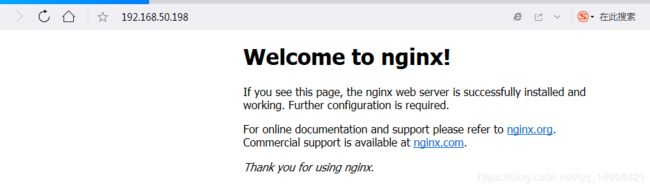
四 文件上传测试
4.1 修改 nginx.conf文件
vi /usr/local/nginx/conf/nginx.conf
添加如下行,将 /group1/M00 映射到 /home/lyy/storage/file/data
location /group1/M00 {
alias /home/lyy/storage/file/data;
}
# 重启nginx
# /usr/local/nginx/sbin/nginx -s reload
4.2 Tracker 服务器中的客户端配置文件
1、修改配置clinet配置
# cd /etc/fdfs
# cp client.conf.sample client.conf
# vi client.conf
修改如下配置
# Client 的数据和日志目录
base_path=/home/lyy/client
# Tracker端口
tracker_server=192.168.50.198:22122
创建文件夹
mkdir -p /home/lyy/client
4.3 上传测试
在linux内部执行如下命令上传 1.jpg图片
/usr/bin/fdfs_upload_file /etc/fdfs/client.conf 1.jpg
成功后返回文件ID号:
group1/M00/00/00/wKgyxl2dfNWAG9cOAAOUD-69J7A524.jpg

组名:group1
磁盘:M00
目录:00/00
文件名称:wKgyxl2dfNWAG9cOAAOUD-69J7A524.jpg
4.4 通过wget和浏览器方式访问成功
五 安装配置fastdfs-nginx-module模块
5.1 fastdfs-nginx-module 模块说明
FastDFS 通过 Tracker 服务器,将文件放在 Storage 服务器存储, 但是同组存储服务器之间需要进行文件复制, 有同步延迟的问题。
假设 Tracker 服务器将文件上传到了 192.168.50.196,上传成功后文件 ID已经返回给客户端。
此时 FastDFS 存储集群机制会将这个文件同步到同组存储 192.168.50.197,在文件还没有复制完成的情况下,客户端如果用这个文件 ID 在 192.168.50.197 上取文件,就会出现文件无法访问的错误。
而 fastdfs-nginx-module 可以重定向文件链接到源服务器取文件,避免客户端由于复制延迟导致的文件无法访问错误。
5.2 安装fastdfs-nginx-module安装包
1、下载fastdfs-nginx-module安装包
# 下载安装包
wget https://github.com/happyfish100/fastdfs-nginx-module/archive/V1.20.tar.gz
# 解压安装包
tar -zxvf V1.20.tar.gz
2、配置Nginx
# 先停掉nginx服务
# /usr/local/nginx/sbin/nginx -s stop
进入nginx目录
# cd nginx-1.15.2
# 添加模块
# ./configure --add-module=/usr/local/package/fastdfs-nginx-module-1.20/src
重新编译、安装
# make && make install
可能会报错:
编译中断。
make[1]: *** [objs/addon/src/ngx_http_fastdfs_module.o] 错误 1
make[1]: 离开目录“/usr/local/package/nginx-1.15.2”
make: *** [build] 错误 2
解决方法:
修改fastdfs-nginx-module-1.20/src/config文件,然后重新从 ./configure 开始
ngx_module_incs="/usr/include/fastdfs /usr/include/fastcommon/"
CORE_INCS="$CORE_INCS /usr/include/fastdfs /usr/include/fastcommon/"
3、查看nginx版本
/usr/local/nginx/sbin/nginx -V
5.3 配置Nginx和fastdfs-nginx-module模块
1、配置mod-fastdfs.conf,并拷贝到/etc/fdfs文件目录下
# cd /usr/local/package/fastdfs-nginx-module-1.20/src/
# cp mod_fastdfs.conf /etc/fdfs/
2、修改mod-fastdfs.conf
# vi /etc/fdfs/mod_fastdfs.conf
修改以下配置:
# 连接超时时间
connect_timeout=10
# Tracker Server 的地址
tracker_server=192.168.50.198:22122
## url是否包含group名称,设置为true
url_have_group_name = true
# Storage 配置的store_path0路径,须和storage.conf中的一致
store_path0=/home/lyy/storage/file
3、拷贝 FastDFS 解压目录中(anti-steal.jpg、http.conf、mime.types)到/etc/fdfs 目录下
# cd /usr/local/package/fastdfs-5.11/conf/
# cp anti-steal.jpg http.conf mime.types /etc/fdfs/
4、配置nginx,修改nginx.conf
vi /usr/local/nginx/conf/nginx.conf
80端口下添加fastdfs-nginx模块,将之前的的配置注释掉
5、启动nginx
/usr/local/nginx/sbin/nginx
6、 通过wget和浏览器方式访问成功
六 FastDFS 常用测试命令
6.1 - 上传文件
#命令:
/usr/bin/fdfs_upload_file
#案例:
/usr/bin/fdfs_upload_file /etc/fdfs/client.conf 1.jpg
成功后返回文件ID号:
group1/M00/00/00/wKgyxl2dfNWAG9cOAAOUD-69J7A524.jpg
6.2 - 下载文件
命令:
/usr/bin/fdfs_download_file [local_filename]
案例:
/usr/bin/fdfs_download_file /etc/fdfs/client.conf group1/M00/00/00/wKgyxl2dfNWAG9cOAAOUD-69J7A524.jpg
6.3 - 删除文件
命令:
/usr/bin/fdfs_delete_file
示例:
/usr/bin/fdfs_delete_file /etc/fdfs/client.conf group1/M00/00/00/wKgyxl2dfNWAG9cOAAOUD-69J7A524.jpg